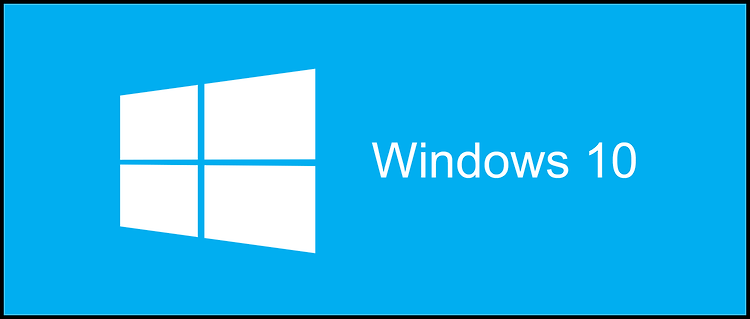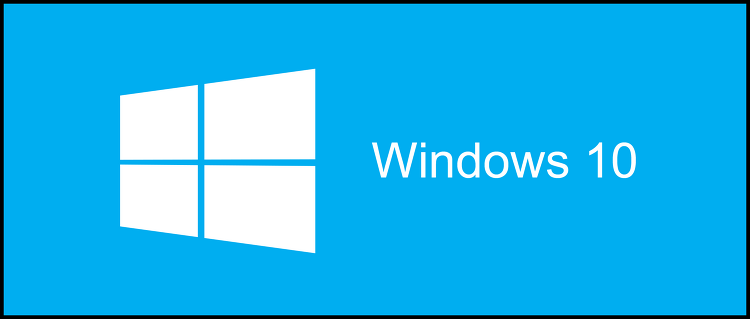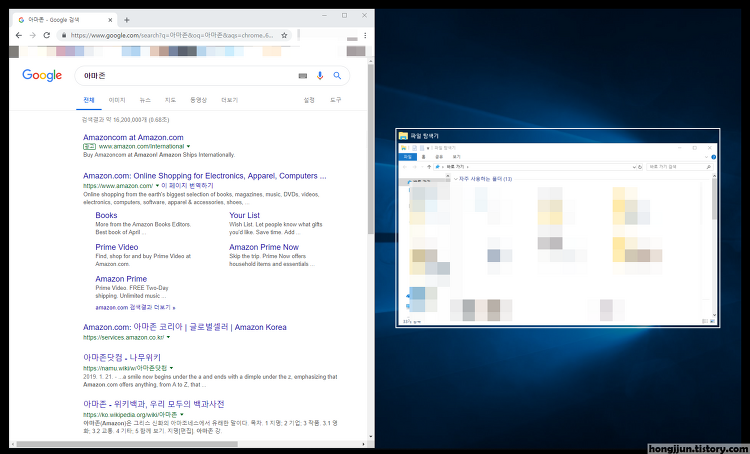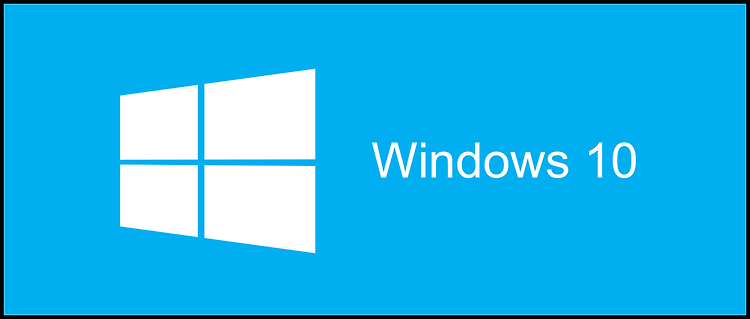[윈도우] 윈도우 10 모니터 해상도 변경 방법
·
OS/Window
윈도우 다른 버전들과는 크게 다르지는 않지만 몇몇 인터페이스가 변경되어 헤매이시는 분들을 위해 윈도우 10에서는 모니터 해상도를 변경하는 방법을 소개해드립니다. 방법은 ? 마우스 오른쪽 버튼을 눌러 '디스플레이 설정' 에 들어가줍니다. '고급 디스플레이 설정' 으로 들어가줍니다. 아래 그림처럼 해상도 값을 원하는 해상도 값으로 조정하시면 됩니다. 그 외 그 외 저처럼 오래된 디스플레이를 사용하시는 경우 아래와 같이 바로 변경 가능합니다.